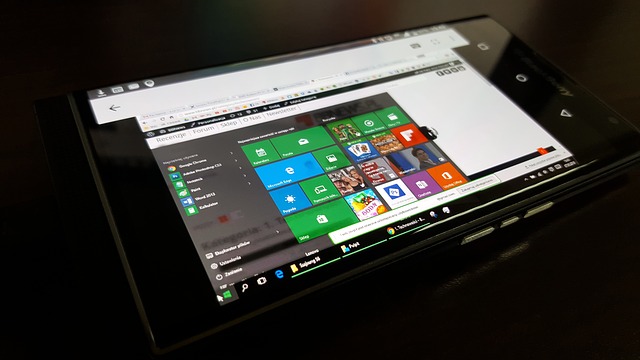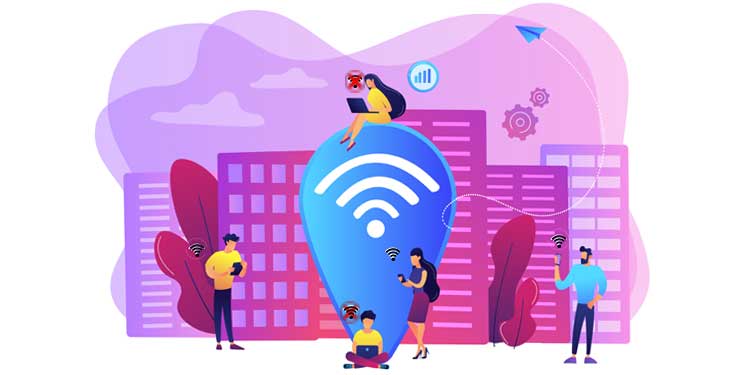Tabla de contenidos
Aún en la actualidad, existen personas que requieren de un técnico para realizar algo tan simple como la configuración de un Router. Pocos se detienen a pesar en que es algo que cualquier persona puede hacer y simplemente pagan por que se lo hagan. Es por ello que a continuación te hablaremos sobre cómo configurar un Router por ti mismo/a.
Antes de comenzar, queremos mencionar que además de los routers, existen otros aparatos como el TP-Link Extender que nos ayuda a expandir nuestra conexión Wi-Fi a lo largo o ancho de nuestro hogar.
¿Quieres saber como configurar uno de esos conjunto con el router?Entonces te invitamos a que leas nuestro artículo: Cómo configurar un TP-Link Extender.
Dicho esto, ahora si, comencemos a hablar sobre cómo debes hacer para configurar el router.
¿Qué necesito para poder configurar un Router?
Antes de ir a configurar, en importante preguntarnos ¿Qué necesito para poder configurar un Router? La respuesta es muy simple ya que solo necesitamos tener a la mano la caja donde vino nuestro Router.
En caso de que te preguntes el por qué, es porque en algunas ocasiones, los Routers suelen tener ciertos códigos en la caja o en el manual de instrucciones que te solicitaran a la hora de configurar el producto.
Además de eso, necesitaras de un cable de red que conectarás del Router a la computadora que usarás como principal.
Cabe destacar que dependiendo de la marca o tipo de Router que sea el procedimiento puede llegar a variar ligeramente. Sin embargo, por lo general, todos estos los Routers poseen el mismo procedimiento casi intuitivo.
Cómo configurar un Router
Bien, ya sabemos que es lo que necesitamos para comenzar con nuestra configuración, Ahora veremos que es lo que debemos hacer exactamente para realizar las configuraciones como tal.
Configuración de router
Lo primero que debes hacer para configurar este dispositivo es conectarlo a través de un cable de red a tu computadora. Una vez conectado, debes dirigirte al Centro de redes y Recursos compartidos.
Para llegar ahí debes dirigirte a la barra de tareas y darle click al icono de red, por lo general, allí te aparece la opción de Centro de Redes y Recursos compartidos en la parte inferior.
Una vez allí, pulsarás sobre la opción de Cambiar configuración del adaptador que se encuentra en la barra izquierda de la pantalla.
Seguido de eso, pulsarás click derecho sobre la conexión de tu router, luego irás a propiedades y en donde dice Protocolo de versión, darás click y luego pulsarás en Propiedades. En ese sitio, te asegurarás de que este marcada la opción de Obtener una dirección IP automática.
De ahí, irás hacia tu navegador e ingresarás la dirección IP que se encuentra o en la caja del Router o en el manual de instrucciones. Si no sabes cuál es la dirección IP simplemente debes buscar una codificación de números creada en este orden: 01.02.03.
Los números obviamente son otros, pero siempre están separados de dos en dos por un punto. Luego de colocar el código IP en la barra de búsqueda del navegador te saldrá un recuadro que te pedirá un usuario y una clave. Por lo general esta información también se encuentra en la caja del producto o en su manual de instrucciones.
Una vez ingresada la clave y el usuario, estarás dentro de la página del router que te permitirá modificar y configurar todo lo que quieras de tu producto.
Configurar las redes dentro del router
Por lo general, lo común es configurar la red network y la red Wi-Fi para que el usuario pueda disponer de ambas opciones las veces que quiera. Entonces a continuación, te explicaremos como debes configurar cada una de estas redes para que puedas disponer de ellas sin ningún problema.
Cabe destacar que la explicación que daremos a continuación, la haremos en base a un router TP-Link ya que son los más comunes de ver, sin embargo, si tu posees un router de otra marca, lo más recomendable es que optes por ver vídeos de como puedes realizar estas mismas configuraciones o como puedes encontrar las opciones que estaremos mencionando.
Red Network
Para configurar esta red, solo necesitas pulsar en la opción de Network que se encuentra ubicada en la barra o menú izquierda de la pantalla. Una vez le des click se desplegaran unas 3 opciones más (WAN, MAC CLONE y LAN).
Primero irás a WAN y te asegurarás de que se encuentre con la opción de «Dynamic IP» y en la marte de MTU, deben estar los números «1500». Si no esta de esta forma, debes colocarlo tu mismo. Seguido de eso le darás a Save o Guardar y listo.
Red Wi-Fi
Para configurar la red Wi-Fi que es la que a todos les interesa, debes ir a Wireless, que esta debajo de la opción de Network y pulsarás en Wireless Setting. Ahí pondrás el nombre que quieras ponerle a tu Wi-Fi y colocarás la ubicación en donde resides.
Luego de eso, irás a Wireless Security y ahí colocarás la clave que deseas colocarle a tu red Wi-Fi para evitar que intrusos se aprovechen de tu red.
En caso de que desees más seguridad en tu Wi-Fi te podemos recomendar que te dirijas a la opción de DHCP y pulses en DHCP Setting y limites la cantidad de direcciones IP que puede producir tu router.
Por lo general los routers traen por defecto un número de 100 IPS que pueden producir, entonces, lo que vas a hacer, es contra los dispositivos que tengas en casa para conectar y le sumaras dos o una más para los dispositivos de tus visitas que se quieran conectar.
Entonces, si el total de dispositivos que quieres conectar a la red es de diez, podrás en los últimos 3 números de la dirección IP que te sale en el DHCP 110. De esta forma:
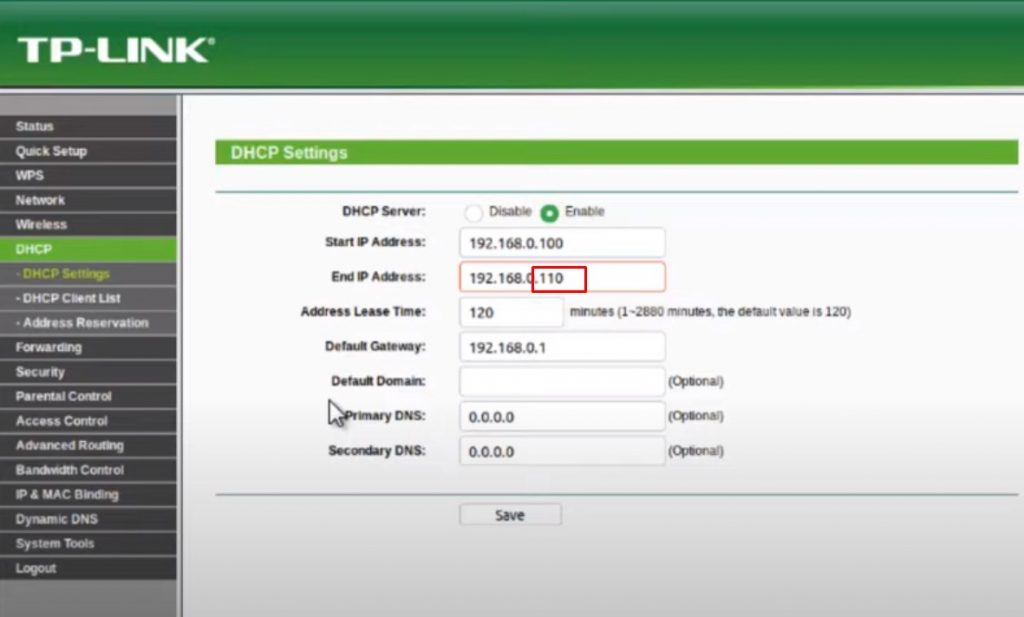
Con eso, lo que harás será obligar a tu router a crear solo las direcciones IP necesarios para tu uso personal. En otras palabras cada IP sería como el permiso de cada dispositivo para conectarse. Si tienes 10 dispositivos en tu casa ya con su respectiva identificación y alguien de afuera quiere intentar colarse, no le será posible debido a que no habrán más identificaciones disponibles para brindar.